[Rozwiązano] Jak usunąć znak wodny CamScanner ze zeskanowanego pliku PDF i obrazu
CamScanner to aplikacja mobilna, która pomaga skanować dokumenty za pomocą aparatu w smartfonach. Szybko przechwytuje dokumenty, rachunki, notatki i inne materiały, konwertując je do plików PDF lub obrazów. Użytkownicy mogą następnie edytować, dodawać adnotacje i udostępniać te dokumenty w formie cyfrowej. Ta aplikacja będzie zawierać znak wodny na dokumentach dla użytkowników korzystających z bezpłatnej wersji aplikacji. Jeśli chcesz wykorzystać zeskanowane obrazy lub pliki PDF bez znaku wodnego, jesteś we właściwym miejscu. Tutaj udostępnimy 3 sposoby usuwania znak wodny CamScanner z pliku PDF i obrazu.

- LISTA PRZEWODNIKÓW
- Część 1. Jak usunąć znak wodny CamScanner w ramach subskrypcji
- Część 2. Jak bezpłatnie usunąć znak wodny CamScanner z obrazu online
- Część 3. Jak bezpłatnie usunąć znak wodny CamScanner z pliku PDF online
- Część 4. Często zadawane pytania
Część 1. Jak usunąć znak wodny CamScanner w ramach subskrypcji
Kiedy korzystasz z bezpłatnej wersji CamScanner, będzie ona zawierać znak wodny na dokumentach. Znak wodny zachęca do aktualizacji do wersji premium, która zazwyczaj usuwa znak wodny i oferuje dodatkowe funkcje. Zatem najbardziej bezpośrednim sposobem usunięcia logo CamScanner z plików PDF lub obrazów jest dokonanie subskrypcji.
Musisz pobrać tę aplikację i dokonać subskrypcji na swoim telefonie komórkowym, korzystając z poniższych szczegółów cennika.
◆ Abonament miesięczny: $4,99 miesięcznie
◆ Abonament roczny: $35,99 w pierwszym roku i $49,99 w następnym roku
◆ Konto Premium: $4,99 miesięcznie, $59,99 na rok lub $49,99 rocznie
◆ Zezwolenie dożywotnie: $299
Część 2. Jak bezpłatnie usunąć znak wodny CamScanner z obrazu online
Z pewnością, jeśli nie planujesz wydawać pieniędzy na tę aplikację, możesz wypróbować darmowe narzędzie. Narzędzie do usuwania znaku wodnego ArkThinker online to darmowe oprogramowanie do usuwania znaku wodnego CamScanner z obrazu. Jest to proste narzędzie, z którego można korzystać w Internecie z dowolnego urządzenia, w tym komputera i telefonu komórkowego, które może otworzyć przeglądarkę. Co więcej, to narzędzie obsługuje formaty JPG, PNG i inne, aby obsłużyć prawie wszystkie typy usuwania znaków wodnych z obrazów.
Odwiedzić bezpłatne narzędzie do usuwania znaków wodnych CamScanner online z przeglądarki na Twoim urządzeniu. Prześlij zeskanowany obraz CamScanner, klikając Dodaj plik do startu przycisk.
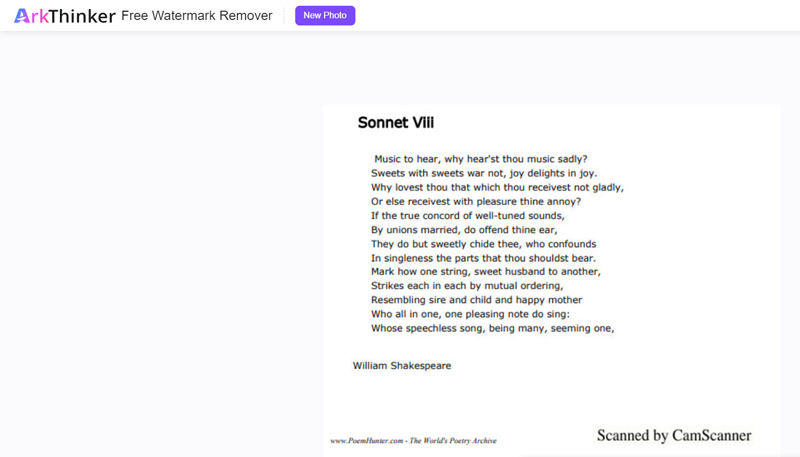
Wybierz i kliknij narzędzie pędzla, aby przesunąć mysz i narysować obszar znaku wodnego CamScanner.
Następnie kliknij Usunąć przycisk na dole, aby rozpocząć proces usuwania znaku wodnego.
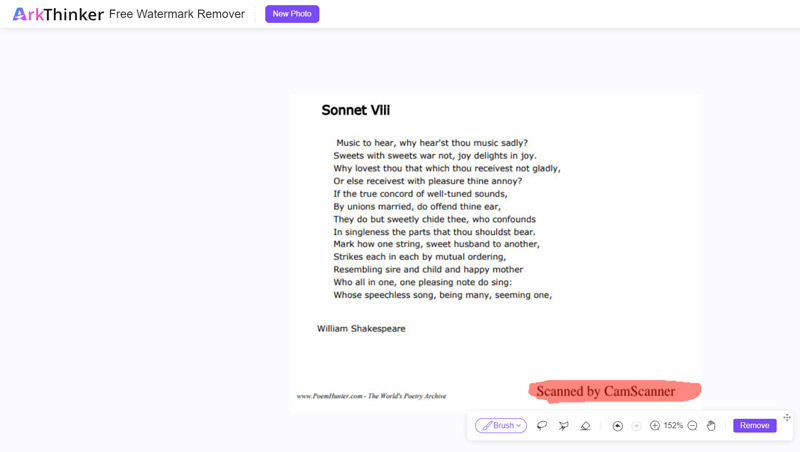
Po automatycznym usunięciu znaku wodnego możesz wyświetlić podgląd wyniku. Jeśli nie jesteś z tego zadowolony, po prostu powtórz kroki wyboru narzędzia do szczotkowania, aby wytrzeć obszar znaku wodnego, aż będziesz zadowolony.
Na koniec wyeksportuj obraz CamScanner bez znaku wodnego, klikając Pobierać przycisk.
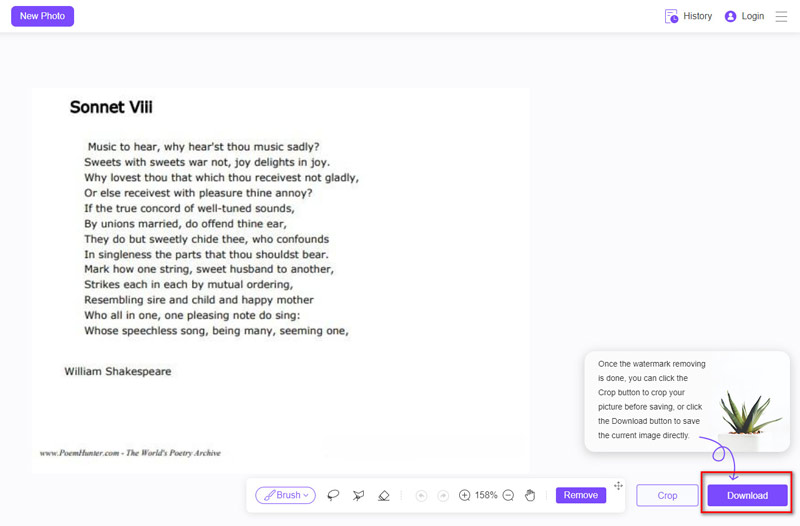
Musisz zalogować się do tego narzędzia, jeśli rozmiar pliku obrazu CamScanner przekracza 5 MB. Ale nadal można z niego korzystać bezpłatnie i oszczędzać kieszeń.
Część 3. Jak bezpłatnie usunąć znak wodny CamScanner z pliku PDF online
Podobnie, jeśli chcesz usunąć znak wodny z pliku PDF CamScanner, możesz wypróbować inne bezpłatne narzędzie online, pdfFiller. Jest to narzędzie online przeznaczone do łatwego usuwania znaku wodnego z plików PDF. Oprócz usuwania znaku wodnego pdfFiller zapewnia szereg funkcji, takich jak pisanie, wymazywanie, wyróżnianie i rysowanie podczas procesu edycji.
Zaimportuj plik PDF CamScanner, przeciągając i upuszczając go z lokalnego dysku na komputerze lub przesyłając go z takich usług w chmurze, jak Dropbox, Google Drive, OneDrive lub inne.
Podczas procesu edycji dokumentu wystarczy dwukrotnie kliknąć znak wodny CamScanner, a następnie wybrać Usuwać ikonę, aby skutecznie usunąć znak wodny z pliku PDF.
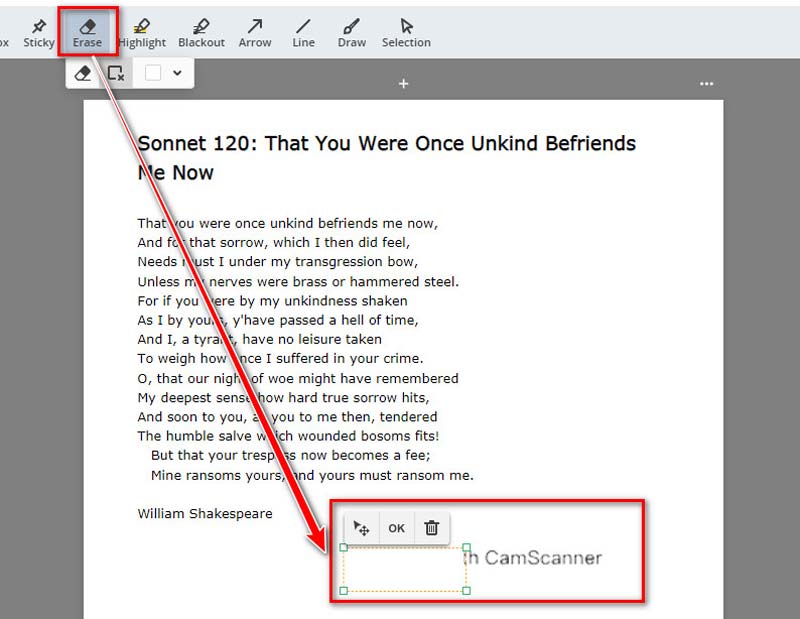
Po wyczyszczeniu znaku wodnego CamScanner możesz udostępnić plik PDF CamScanner bez znaku wodnego lub zapisać go jako plik PDF.
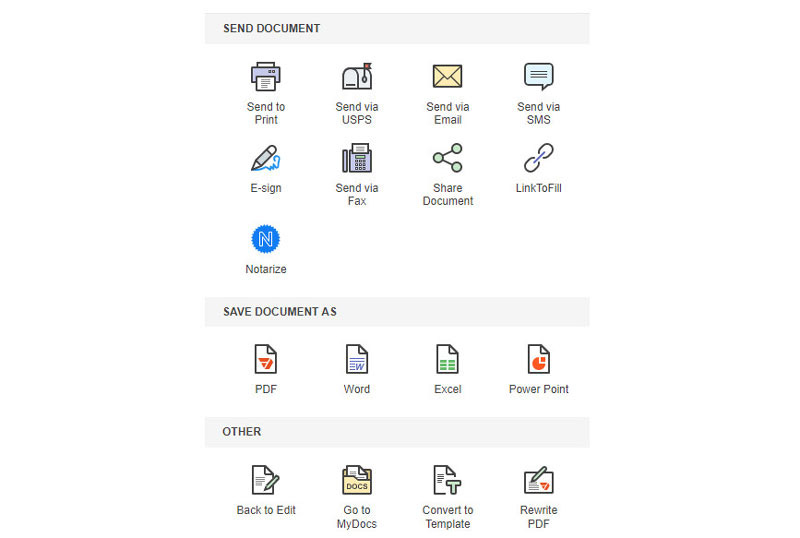
Należy pamiętać, że aby uzyskać dostęp do tej usługi i wyeksportować plik PDF, należy zarejestrować się na stronie internetowej. Konieczna jest subskrypcja, zaczynająca się od $9 miesięcznie. Ponadto czas przetwarzania znaku wodnego CamScanner zależy od rozmiaru pliku i szybkości połączenia internetowego. Aby usunąć znak wodny na swoim telefonie komórkowym, skorzystaj z aplikacji do usuwania znaku wodnego.
Część 4. Często zadawane pytania
Czy korzystanie z CamScanner jest bezpieczne?
CamScanner rozwiązał wcześniejsze problemy dotyczące bezpieczeństwa związane ze złośliwym oprogramowaniem występującym w niektórych wersjach aplikacji. Po usunięciu ze Sklepu Google Play w 2019 r. w związku z odkryciem złośliwego kodu w bibliotece reklamowej strony trzeciej, CamScanner twierdził, że usunął naruszający kod i wzmocnił swoje środki bezpieczeństwa. Kolejne wersje aplikacji zostały przywrócone do Sklepu Play. Podobnie jak w przypadku każdej aplikacji, zaleca się pobieranie jej z renomowanych źródeł i rozważenie dodatkowych środków bezpieczeństwa w przypadku poufnych dokumentów.
Czy muszę płacić za CamScanner basic?
CamScanner oferuje wersję podstawową, z której użytkownicy mogą korzystać bezpłatnie. Ta podstawowa wersja zapewnia niezbędne funkcje skanowania i ograniczone opcje przechowywania w chmurze. Użytkownicy mogą uzyskać dostęp do podstawowych funkcjonalności bez konieczności płacenia za aplikację, jednak mogą napotkać pewne ograniczenia i reklamy.
Jakie są ograniczenia darmowej wersji CamScanner?
Ograniczenia bezpłatnej wersji CamScanner często obejmują znaki wodne, skany o niższej jakości, ograniczone narzędzia do edycji, mniejszą pojemność przechowywania w chmurze oraz obecność znaków wodnych na zeskanowanych dokumentach. Dodatkowo użytkownicy darmowej wersji mogą spotkać się z reklamami w aplikacji. Ograniczenia te są zazwyczaj uwzględniane w wersji premium, która oferuje bardziej kompleksowy zestaw funkcji i usuwa te ograniczenia.
Wniosek
Korzystanie ze zeskanowanych plików PDF lub obrazów CamScanner bez znaku wodnego do użytku osobistego jest łatwe. W tym artykule opisano metody bezpłatne i subskrypcyjne, jak to zrobić. Należy jednak przestrzegać legalności Usuwanie znaku wodnego CamScanner z warunkami korzystania z aplikacji i poszanowaniem praw własności intelektualnej. Chociaż usunięcie znaku wodnego bez autoryzacji może wydawać się rozwiązaniem szybkim, wiąże się z ryzykiem prawnym i potencjalnymi konsekwencjami.
Co sądzisz o tym poście? Kliknij, aby ocenić ten wpis.
Doskonały
Ocena: 4.9 / 5 (na podstawie 473 głosów)
Znajdź więcej rozwiązań
2 skuteczne sposoby usuwania znaków wodnych obrazu i tekstu z PNG Co i jak używać znaku wodnego ze zdjęciem Jak usunąć znak wodny portretów prestiżowych Różne sposoby zmiany rozdzielczości obrazu na Androidzie 2 sposoby usunięcia znaku wodnego ze zdjęć iStock 3 skuteczne sposoby na usunięcie znaku wodnego z programu PowerPointArtykuły względne
- Edytuj obraz
- Jak edytować i przycinać animowane pliki GIF na 4 skuteczne sposoby
- 10 konwerterów GIF do konwersji obrazów/wideo na GIF
- Najlepsze narzędzia do edycji GIF odpowiednie dla każdego komputera i urządzenia
- Jak zrobić GIF z obrazów na komputerze stacjonarnym i telefonie komórkowym
- Szybkie kroki dotyczące dodawania tekstu do pliku GIF za pomocą narzędzi do tworzenia napisów
- Dodaj muzykę do GIF: Dołącz muzykę do swojego GIF-a po konwersji
- GIF Resizer: najlepsze narzędzia do zmiany rozmiaru animowanego GIF-a
- [6 Narzędzi] Jak ustawić zmianę pętli GIF i odtwarzać ją na zawsze
- Narzędzie do cięcia GIF: jak wycinać GIF łatwymi i szybkimi metodami
- Jak usunąć znak wodny Alamy z obrazów (działa 100%)



